Billentyűtippek billentyűparancsai
Amikor lenyomja az Alt billentyűt, a menüszalagon fülek vagy gyorselérési gombok jelennek meg.
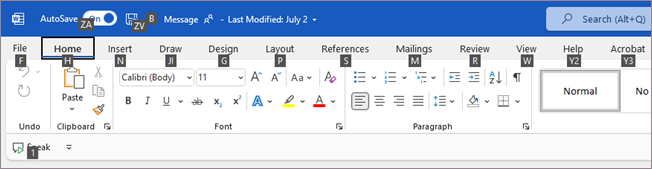
A táblázat billentyűparancsai a menüszalag lapjainak aktiválására használhatók. Attól függően, hogy melyik lapot választja, további billentyűtippek jelenhetnek meg.
|
Művelet |
Billentyűparancs |
|---|---|
|
A Fájl lap megnyitása |
Alt+F |
|
A Kezdőlap lap megnyitása |
Alt+Ő |
|
A Beszúrás lap megnyitása |
Alt+E |
|
A Tervezés lap megnyitása |
Alt+É |
|
Nyissa meg az Elrendezés lapot. |
Alt+P |
|
Nyissa meg a Hivatkozások lapot. |
Alt+S |
|
Nyissa meg a Levelezés lapot. |
Alt+M |
|
A Véleményezés lap megnyitása |
Alt+O |
|
A Nézet lap megnyitása |
Alt+A |
|
Nyissa meg a Fejlesztőeszközök mezőt. |
Alt+L |
|
Nyissa meg a Súgó mezőt. |
Alt+Y2 vagy F1, majd írja be a keresési kifejezést. |
|
A Mutasd meg mező megnyitása |
Alt+M, majd a keresett kifejezés beírása |
A tabulátorbillentyűt használva lépkedhet az egyes lapok menübeállításai között, a kiválasztáshoz nyomja le a szóközbillentyűt vagy az Enter billentyűt.
A billentyűzetfókusz módosítása az egér használata nélkül
A következőkben megmutatjuk, miként változtathatja meg a billentyűfókuszt az egér használata nélkül.
|
Cél |
A megnyomandó billentyű(k) |
|---|---|
|
Az aktív lap kiválasztása és a hívóbetűk megjelenítése. |
ALT vagy F10 billentyű. Ha újból lenyomja valamelyik billentyűt, visszatér az Office-fájlhoz, és a hívóbetűk eltűnnek. |
|
Ugrás egy másik lapra. |
Az aktív lap kiválasztásához nyomja le az ALT vagy az F10 billentyűt, majd a BALRA vagy a JOBBRA nyilat. |
|
Ugrás egy másik csoportra az aktív lapon. |
Az aktív lap kiválasztásához nyomja le az ALT vagy az F10 billentyűt, ezután a CTRL+JOBBRA vagy BALRA nyíllal mozoghat a csoportok között. |
|
A menüszalag kis méretűre állítása (összecsukása) vagy visszaállítása. |
CTRL+F1 billentyűk |
|
A kijelölt elem helyi menüjének megjelenítése |
SHIFT+F10 |
|
Vigye a fókuszt az aktív lap, a Word dokumentum, munkaablak vagy állapotsor kijelöléséhez. |
F6 billentyű |
|
Fókusz áthelyezése a menüszalag egyes parancsaira, előre- vagy hátrafelé. |
ALT vagy F10, majd TAB vagy SHIFT+TAB billentyűk |
|
Mozgás le, fel, balra vagy jobbra a menüszalag elemei közt. |
LE, FEL, BALRA vagy JOBBRA |
|
Ugrás a menüszalagon kiválasztott parancsra vagy vezérlőre. |
SZÓKÖZ vagy ENTER billentyű |
|
A menüszalag kiválasztott menüjének vagy gyűjteményének megnyitása. |
SZÓKÖZ vagy ENTER billentyű |
|
A menüszalag egy parancsának vagy beállításának megnyitása annak módosítása érdekében. |
ENTER billentyű |
|
A menüszalag egy parancsában vagy beállításában végzett módosítás befejezése, és a fókusz visszahelyezése az Office-fájlra. |
ENTER billentyű |
|
A menüszalag kijelölt parancsával vagy vezérlőjével kapcsolatos súgó megjelenítése. (Ha nem érhető el súgócikk, kereshet súgót. |
F1 |
A dokumentum mentése vagy átnevezése
A dokumentum mentéséhez vagy átnevezéséhez használja az alábbi billentyűtippeket.
|
Művelet |
Billentyűparancs |
|---|---|
|
Az automatikus mentés be- és kikapcsolása |
ALT+ZA |
|
Mentse a dokumentumot. |
ALT+ZV |
|
Nyissa meg a párbeszédpanelt a dokumentum átnevezéséhez vagy más helyre való mentéséhez. |
ALT+M |










